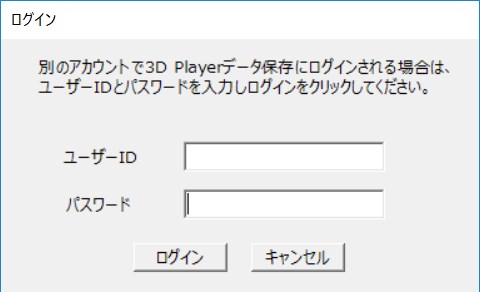A’s 3D Player 保存
3Dデータをクラウドサーバーに保存します。保存した3Dデータはスマホやタブレット(iPad/iPhone/Android)で「A’s 3D Player」に読み込み閲覧することができます。「A’s 3D Player」に読み込むためのQRコード・URL作成も同時に行います。
※インターネット環境が必要です
 (データの保存)のプルダウンメニュー、もしくは「ファイル(F)」→「データ保存(S)」から「3D Player保存」を選択する
(データの保存)のプルダウンメニュー、もしくは「ファイル(F)」→「データ保存(S)」から「3D Player保存」を選択する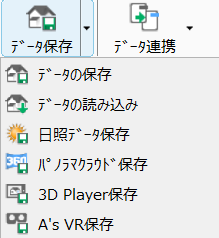
- 「QRコード・URL作成」ボタンをクリックします。3Dデータがクラウドサーバーに保存され、QRコードやURLが生成されます。
- QRコード連携やLINE連携を使い、お施主様へ3Dデータを提供します。
- スマートフォンやタブレット端末(iPad/iPhone/Android)でQRコードを読み込むと3Dデータが閲覧できます。
※LINE連携の場合は、3Dデータを読み込む操作が必要がありません。アプリ起動とともに表示されます。
※「QRコード」は株式会社デンソーウェーブの登録商標です。
機能説明(QRコード連携)

| ① QRコード・URL作成 | QRコードを作成。同時に3Dデータをサーバーにアップする |
| ② 前回の作成を引継ぐ | ・前回と同じQRコードで3Dデータのみを更新し閲覧する場合は、チェックを入れる。 ・新たなQRコードを作成し3Dデータを閲覧する場合は、チェックを外す。3Dデータ保存総数(最大保存数)に空きがある場合は、前回の3Dデータは残る。 |
| ③QRコード連携(タブ) | タブで切り替え(QRコード連携、LINE連携) |
| ④ QRコード保存 | QRコード画像をPCに保存 |
| ⑤ メール送信 | 送信者のメールアドレスを設定。「送信」ボタンをクリックするとご使用のメーラーが起動するので、QRコードをメールで送信。 |
機能説明(LINE連携)
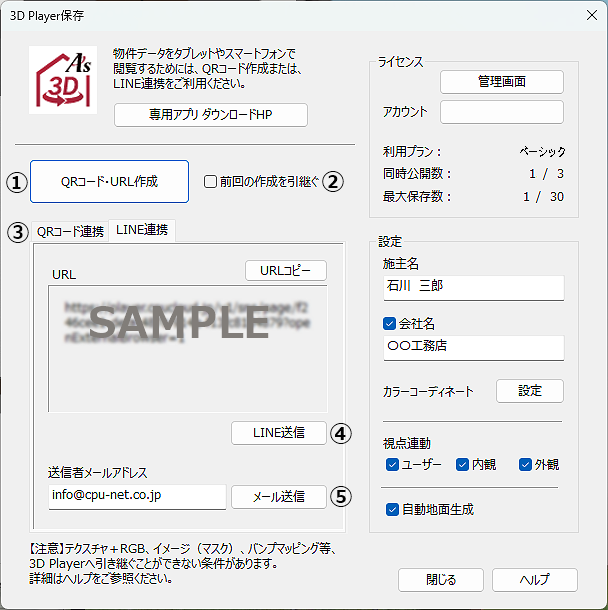
| ① QRコード・URL作成 | URLを作成。同時に3Dデータをサーバーにアップする |
| ② 前回の作成を引継ぐ | ・前回と同じURLで3Dデータのみを更新し閲覧する場合は、チェックを入れる。 ・新たなURLを作成し3Dデータを閲覧する場合は、チェックを外す。3Dデータ保存総数(最大保存数)に空きがある場合は、前回の3Dデータは残る。 |
| ③LINE連携(タブ) | タブで切り替え(QRコード連携、LINE連携) |
| ④ LINE送信 | PCの規定ブラウザより、LINEのログイン画面が表示。ログイン後、定型文とURLが挿入された状態で起動。LINEでURLを送信。 |
| ⑤ メールで送信 | 送信者のメールアドレスを設定。「送信」ボタンをクリックするとご使用のメーラーが起動し、定型文(作成したURLやテキスト)が表示される。メールでURLを送信。 |
LINE連携は、ライトプランではご利用いただけません。
ベーシック以上の有料プランへアップグレードするとご利用可能です。
機能説明(共通)
| 専用アプリダウンロードHP | 無料アプリA’s 3D Playerのダウンロード紹介サイトを開く (詳細はこちら) |
| 管理画面 | WEB管理画面に移動 |
| アカウント | 契約中のアカウントを表示。複数のアカウントをお待ちの場合は、アカウント切り替えが可能 ※複数IDをお持ちの方は、IDとパスワードを切り替えることができます。
|
| 使用状況 | ・利用プラン:契約中のプランを表示 ・同時公開数:3Dデータを同時に公開できる最大の数 ※使用中の同時公開数/同時公開最大数 ・最大保存数:3Dデータをサーバーに保存できる最大の数 ※使用中の物件保存数/物件保存最大数 |
| 施主名 | 物件概要の施主名と連動し、表示される。任意に変更することも可能 |
| 会社名 | 物件概要の会社名と連動し、表示される。任意に変更することも可能。チェックを外すと連動しない |
| カラーコーディネート設定 | 3D Playerに出力するカラーコーディネートを選択。外壁・サッシ、床、壁紙など、部材色を一度に変更可能。数パターンの色提案に有効に活用。 |
| 視点連携 | チェックを入れた視点属性のみ、3D Playerに変換。 3Dパースの視点プロパティにあるタブの視点を連携可能。 □ ユーザー □ 内観 □ 外観 ※本機能は、A’s 3D Player Ver2.4.0以降で利用可能 |
| 自動地面生成 | 自動で地面を生成する。チェックを外すと生成しない。 |
【専用アプリ「A’s 3D Player(エース スリーディー プレイヤー)」のダウンロード】
- iOS(iPad、iPhone)をお使いの方
https://itunes.apple.com/jp/app/as-3d-player/id1416432963?mt=8 - Androidをお使いの方(Android Ver8以上)
https://play.google.com/store/apps/details?id=co.jp.cpu.as3dplayer
※アプリの操作方法につきましては、アプリ内のヘルプをご覧ください。
3Dデータの管理は、管理画面にて (管理画面はこちら)
- サーバーにアップロードした3Dデータの設定を行えます。
- 3Dデータの公開/非公開、削除、ロック(モデルハウス用)、LINE連携を行えます。
可変高樹木が表示されない場合、リアルシェーディング低→高に変更
3Dパースで、画面表示を「リアルシェーディング低」に設定すると、3Dパース上に可変高樹木が表示されず、A’s 3D Playerにも連携されません。「リアルシェーディング高」または「リアルシェーディング(高+SSAO)」に変更すると3Dパース上に可変高樹木が表示され、A’s 3D Playerにも表示させることができます。
3Dパース→A’s 3D Playerシェーダー連携時の制約情報
3DパースからA’s 3D Playerへ連携できないシェーダー情報があります。
| 3Dパース上のシェーダー | 詳細 | 3D Playerへの連携有無 |
| 色 | 単色 | ○ |
| イメージ ※”lwi”から始まる色名を除きます。”lw_”から始まる色名をご利用ください。 |
○ | |
| イメージ+RGB | × | |
| 大理石模様1 | × | |
| 金属模様 | × | |
| チェッカー模様1 | × | |
| 大理石模様2 | × | |
| 木目模様 | × | |
| 雲模様 | × | |
| 水玉模様1 | × | |
| レンガ模様1 | × | |
| チェッカー模様2 | × | |
| 斜め縞模様 | × | |
| 格子模様 | × | |
| レンガ模様2 | × | |
| 縦縞模様 | × | |
| 横縞模様 | × | |
| 透明 | 単色 | × |
| 侵食 | × | |
| 格子 | × | |
| イメージ | × | |
| イメージ(マスク) | × | |
| バンプマッピング | 鋳物 | × |
| 突起の粗さ1 | × | |
| イメージ | △ | |
| こぶ・つぶ | × | |
| 突起の粗さ2 | × | |
| 踏み板 | × | |
| 反射 | 金属1 | △ |
| 金属2 | △ | |
| プラスチック | △ | |
| 合金・メッキ | △ | |
| 金属3 | △ | |
| ガラス1 | △ | |
| 包囲 | △ | |
| ガラス2 | △ | |
| 鏡 | △ | |
| 半透明 | △ | |
| 半透明プラスチック | △ | |
| テクスチャマッピング | 任意平面 | ○ |
| 円柱状 | × | |
| 球状 | × | |
| X軸上 | × | |
| Y軸上 | × | |
| Z軸上 | × | |
| 自動選択 | ○ |
※ △:個別に設定したものは、連携しません。ベースマテリアルとしては連携します。
A’s 3D Playerで、敷地や配置している車・フェンスなどが、茶色い地面のようなもので隠れてしまう(PDF)
「A’s 3D Player」のQR コード作成を行うとエラーメッセージが表示され、QR コードを作成できない(PDF)
A’s(エース)で作成した物件を、スマートフォン(スマホ)やタブレットの「A’s 3D Player」で閲覧したい(PDF)